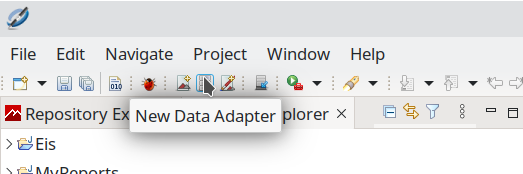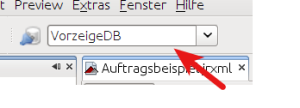Seitenhistorie
Vorgehensweise:
| Inhalt | ||
|---|---|---|
|
Nachfolgend wird eine Verbindung zu einer Postgres-Datenbank eingerichtet. Es besteht die Möglichkeit sich, im iReport-Designer, mit verschiedensten Datenquellen zu verbinden (XML, CSV, andere Datenbanksysteme). Bei anderen Datenbanksystemen müssen gegebenenfalls die benötigten Treiber nachgeladen werden.
Schritt 1
Öffnen von 'New Data Adapter'
Schritt 2
Der folgende Dialog gibt eine Übersicht zu bestehenden Verbindungen. Hier fügen wir eine neue Connection hinzu.
Schritt 3
Im nächsten Dialog wird der Connection-Typ ausgewählt, hier "Database JDBC connection",
über die Schaltfläche weiter öffnet sich die Eingabemaske für die Verbindung.
Schritt 4
- Name der Verbindung (nicht festgelegt)
- Treiber auswählen PostgresSql
- IP-Adresse des Rechners wo die DB eingerichtet ist (Local oder Remote), Port und Datenbankname
- Benutzer DB
- Passwort DB
Schritt 5
Nach der Eingabe der erforderlichen Daten kann die Verbindung getestet werden. Ist der Test erfolgreich,
kann die Verbindung gespeichert werden und steht zur Auswahl zur Verfügung.